Sistem boot ke berbagai target secara manual - persiapan objektif RHCSA
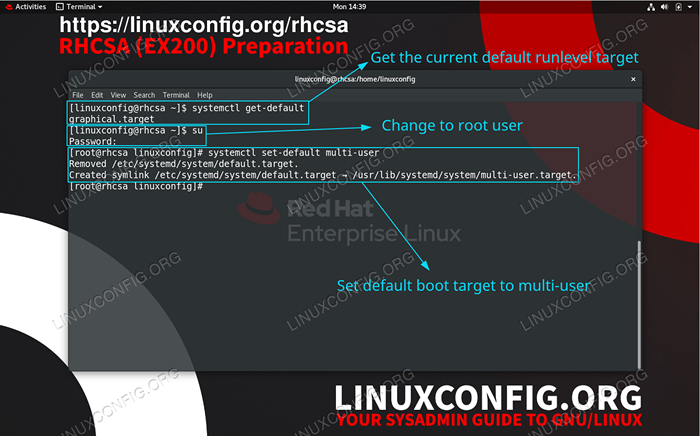
- 3734
- 1010
- Darryl Ritchie
Di bagian persiapan ujian RHCSA ini, Anda akan belajar bagaimana mengubah secara manual menjadi target boot yang berbeda. Artikel ini juga akan mengajari Anda cara mengatur target boot default untuk secara otomatis boot ke target grafis atau multi-pengguna di sistem Linux Red Hat Enterprise Linux.
Dalam tutorial ini Anda akan belajar:
- Cara memeriksa target boot default
- Cara beralih secara manual di antara target yang berbeda
- Cara mengatur boot default ke target multi-pengguna
- Cara mengatur boot default ke target grafis
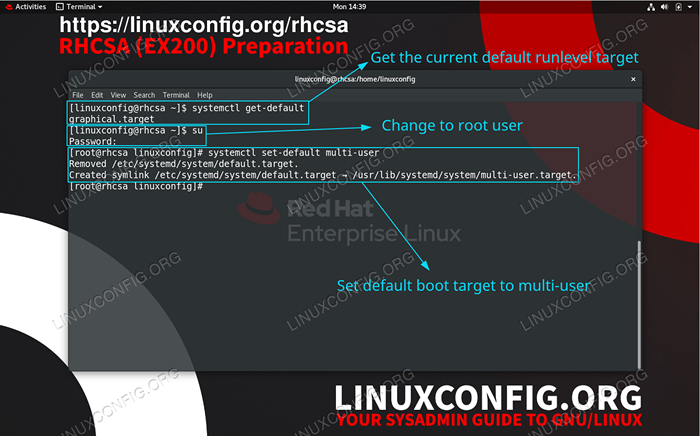 Ubah target runlevel default pada sistem rhel 8.
Ubah target runlevel default pada sistem rhel 8. Persyaratan dan konvensi perangkat lunak yang digunakan
| Kategori | Persyaratan, konvensi atau versi perangkat lunak yang digunakan |
|---|---|
| Sistem | Red Hat Enterprise Linux 8 |
| Perangkat lunak | N/a |
| Lainnya | Akses istimewa ke sistem Linux Anda sebagai root atau melalui sudo memerintah. |
| Konvensi | # - mensyaratkan perintah linux yang diberikan untuk dieksekusi dengan hak istimewa root baik secara langsung sebagai pengguna root atau dengan menggunakan sudo memerintah$ - mensyaratkan perintah Linux yang diberikan untuk dieksekusi sebagai pengguna biasa |
Apa target runlevel
Anda dapat menganggap target boot sebagai tingkat operasi tertentu. Jadi misalnya jika Anda lebih suka menggunakan antarmuka pengguna grafis (mengingat bahwa GUI diinstal) Anda mungkin ingin mengubah tingkat operasi menjadi grafis.target. Demikian pula, untuk tingkat operasional multi-pengguna non-grafis yang perlu Anda ubah multi-pengguna.target.
Jika Anda terbiasa dengan SYSV yang merupakan standar inisialisasi default untuk banyak sistem GNU/Linux sebelum Systemd proliferasi Anda mungkin mengingat target grafis sebagai RunLevel 5 atau target multi-pengguna sebagai RunLevel 4. Bahkan tidak banyak yang berubah dan nomenklatur runlevel masih ada. Menggunakan perintah berikut, Anda dapat mencantumkan semua target RunLevel yang tersedia di sistem RHEL Anda:
# ls -l/lib/systemd/system/runlevel*.target
Untuk semua target yang mungkin digunakan:
# Systemctl List-Unit-Target Target atau # Systemctl List-Unit-Target Target --Oll
| Runlevel | Unit target | Deskripsi unit target |
|---|---|---|
| 0 | runlevel0.target atau poweroff.target | Mengubah sistem Anda ke Runlevel 0 akan mematikan sistem dan mematikan server/desktop Anda. |
| 1 | runlevel1.target atau penyelamatan.target | Juga dikenal sebagai mode tunggal Runlevel Penyelamatan digunakan untuk pemecahan masalah sistem dan berbagai tugas administrasi sistem. |
| 2 | runlevel2.target atau multi-pengguna.target | Runlevel yang ditentukan pengguna. Secara default, identik dengan runlevel 3. |
| 3 | runlevel3.target atau multi-pengguna.target | Ini adalah runlevel multi-pengguna dan non-grafis. Beberapa pengguna dapat masuk melalui konsol/terminal lokal atau akses jaringan jarak jauh. |
| 4 | runlevel4.target atau multi-pengguna.target | Runlevel yang ditentukan pengguna. Secara default, identik dengan runlevel 3. |
| 5 | runlevel5.target atau grafik.target | Runlevel grafis multi-pengguna. Beberapa pengguna dapat masuk melalui konsol/terminal lokal atau akses jaringan jarak jauh. |
| 6 | runlevel6.target atau reboot.target | Mengubah sistem Anda ke runlevel ini akan me -reboot sistem Anda. |
Pada ujian RHCSA Anda saat Anda macet atau tidak dapat mengingat beberapa terminologi di atas mengenai runlevels berkonsultasi dengan halaman manual dengan mengeksekusi
Man Runlevel memerintah. Cara Memeriksa dan Mengubah Target Boot Default
Pertama, kita akan belajar cara memeriksa target boot runlevel default yang saat ini dikonfigurasi. Setelah selesai, kami akan menetapkan target runlevel default dari sistem kami ke Runlevel 3 yaitu ke multi-pengguna.target unit target. Mengatur target runlevel default akan menginstruksikan sistem Anda untuk secara otomatis boot ke runlevel yang telah dikonfigurasi sebelumnya.
- Periksa konfigurasi sistem runlevel default:
# Systemctl Get-Default Graphical.target atau # ls -l/etc/systemd/system/default.target
Perintah di atas akan menghasilkan nama unit target runlevel default saat ini.
- Atur unit target runlevel default ke
multi-pengguna.targetunit target. Ini akan mengonfigurasi sistem Anda untuk bootrunlevel3Lain kali Anda me -reboot sistem Anda.# SystemCTL Set-User Set-Default.target dihapus/etc/systemd/system/default.target. Dibuat symlink/etc/systemd/system/default.Target →/usr/lib/systemd/system/multi-pengguna.target.
TAHUKAH KAMU?
Anda dapat merujuk ke unit target tunggal melalui nama yang berbeda. Misalnya, untuk ujian RHCSA Anda, Anda mungkin merasa lebih mudah diingatrunlevel3alih-alihmulti-pengguna.target. Tidak hanya lebih mudah diingat tetapi juga lebih cepat untuk mengetik, karenanya menghemat waktu di ujian Anda. Misalnya empat perintah berikut ini benar -benar identik. Perintah terbaik untuk digunakan adalah yang Anda ingat yang paling mudah:# SystemCTL Set-User Set-Default.Target # SystemCTL Set-Default Multi-Pengguna # Systemctl Set-Default RunLevel3.Target # Systemctl Set-Default RunLevel3
Untuk lebih memahami apa yang sedang terjadi di sini, Anda harus terlebih dahulu meninjau tujuan Create Hard and Soft Links RHCSA. Setelah siap perhatikan bahwa target seperti misalnya
multi-pengguna.targethanyalah tautan simbolis darirunlevel3.targetsatuan.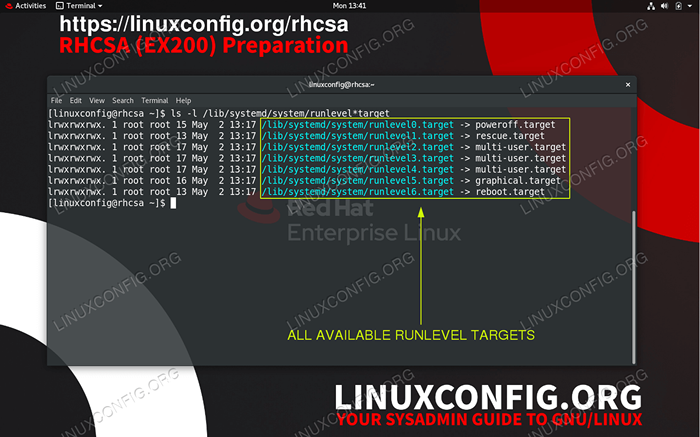 Cantumkan semua target boot yang tersedia di sistem RHEL.
Cantumkan semua target boot yang tersedia di sistem RHEL. - Reboot sistem Anda:
# menyalakan ulang
Cara mengubah secara manual menjadi target level yang berbeda
Bagian di atas, menjelaskan cara mengubah runlevel default. Ini berarti bahwa lain kali sistem di -boot ulang akan boot ke runlevel yang dipilih pengguna. Selanjutnya, kita akan belajar cara mengubah runlevel on-fly tanpa perlu reboot. Ini dapat dicapai dengan menggunakan Systemctl Perintah dengan kombinasi memisahkan argumen.
Dalam contoh di bawah ini kita akan berubah sementara dari grafis runlevel ke multi-pengguna target.
- Mengubah
multi-penggunaRunlevel:# Systemctl isolate multi-pengguna
Perintah di atas hanya menonaktifkan
grafisLayanan Runlevel dan yang sesuai. - Jika Anda tidak dapat melihat prompt login, Anda mungkin perlu mengubah ke konsol TTY yang berbeda dengan menggunakan kombinasi
CTRT+ALT+F1kunci.
Latihan
- Reboot sistem Anda dengan beralih secara manual
menyalakan ulang.targetmenggunakanSystemctlmemerintah. Dapatkah Anda juga menggunakan runlevel target shutdown dan mematikan sistem Anda? - Atur sistem Anda untuk boot langsung ke
multi-penggunatarget. Reboot sistem Anda dan konfirmasikan bahwa sistem terus -menerus melakukan bootingmulti-penggunatarget. - Mencoba beralih berulang kali di antara
multi-penggunarunlevel dangrafisrunlevel. Mengapa Anda tidak dapat melihat prompt login secara langsung saat beralih darigrafiskemulti-penggunarunlevel? - Ini adalah pertanyaan kurikulum ekstra untuk siswa yang baik dan mereka yang tidak takut dengan sedikit kerumitan dan riset diri. PERINGATAN
Saat mengerjakan pertanyaan 4, Anda mungkin berakhir dengan sistem yang rusak. Oleh karena itu lanjutkan hanya pada sistem non-produksi seperti mesin virtual kotak pasir dll.Sekali lagi, jangan coba pertanyaan ini jika Anda tidak siap untuk merusak sistem Anda! Atur target boot default Anda ke
menyalakan ulang.targetunit dan reboot sistem Anda. Dapatkah Anda memperbaiki reboot konstan dan mengatur runlevel default Anda kembali untuk mengatakanrunlevel5?
Tutorial Linux Terkait:
- Hal -hal yang harus diinstal pada ubuntu 20.04
- Hal -hal yang harus dilakukan setelah menginstal ubuntu 20.04 FOSSA FOSSA Linux
- Unduh Linux
- Hal -hal yang harus diinstal pada Ubuntu 22.04
- Hal -hal yang harus dilakukan setelah menginstal ubuntu 22.04 Jammy Jellyfish…
- Pengantar Otomatisasi Linux, Alat dan Teknik
- Ubuntu 20.04 trik dan hal -hal yang mungkin tidak Anda ketahui
- Oracle Linux vs Red Hat (RHEL)
- Ubuntu 20.04 Panduan
- Cara Dual Boot Kali Linux dan Windows 10

